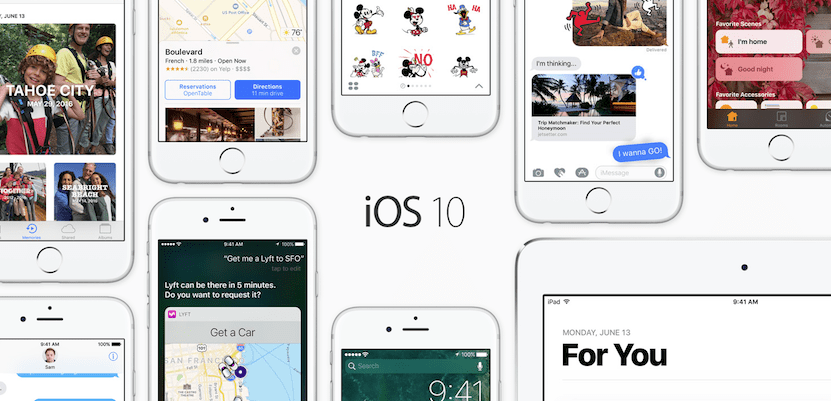
Prošlo je samo nekoliko sati prije nego što Appleovi poslužitelji počnu pušiti. U roku od nekoliko sati mnogi će biti korisnici koji više neće moći čekati, a poželjet će preuzeti konačnu verziju iOS-a 10 i počnite se zezati sa svakom viješću koju nam donosi deseta verzija operativnog sustava za mobilne uređaje i tablete tvrtke sa sjedištem u Cupertinu. Ako ste imali bilo kakvih pitanja o njima, jednostavno morate proći kroz članak mog kolege Pabla Aparicia u kojem on praktično iznosi detalje sve vijesti, čak i najmanje, koje će nam donijeti iOS 10.
Svaki put kada Apple izda konačnu verziju operativnog sustava, najbolje je, sve dok ne nabavimo najnoviji model iPhonea, izvršiti čistu instalaciju, odnosno ispočetka, kao da smo upravo kupili iPhone i samo su instalirane aplikacije koje izvorno dolaze u operativnom sustavu iOS.
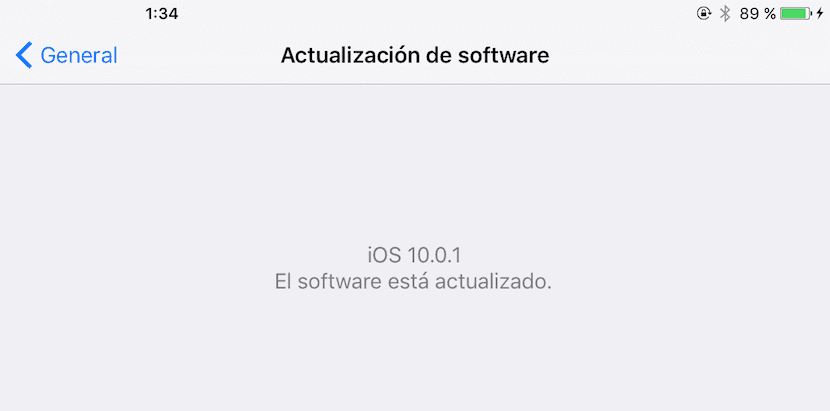
Tijekom cijele godine sigurno ćete iznova instalirati programe ili igre kako biste testirali sviđaju li vam se ili odgovaraju vašim potrebama. Iako ih u većini slučajeva brišemo, uvijek ostavljaju trag na našem uređaju, praćenje s vremenom može postati problem pohrane i performansi našeg uređaja, stoga je najbolje što možemo učiniti - napraviti čistu ploču.
Problem koji se može pojaviti u tim slučajevima je taj možemo izgubiti datoteke ili napredak nekih igara ako nemaju sinkronizaciju s iCloudom. U tim slučajevima moramo procijeniti možemo li si priuštiti taj gubitak i pričekati da se aplikacija ažurira nudeći ovu mogućnost ili možemo spasiti datoteke aplikacija bez iClouda i kasnije ih kopirati natrag na uređaj nakon što ponovo instaliramo aplikaciju.
Kompatibilni uređaji s IOS 10
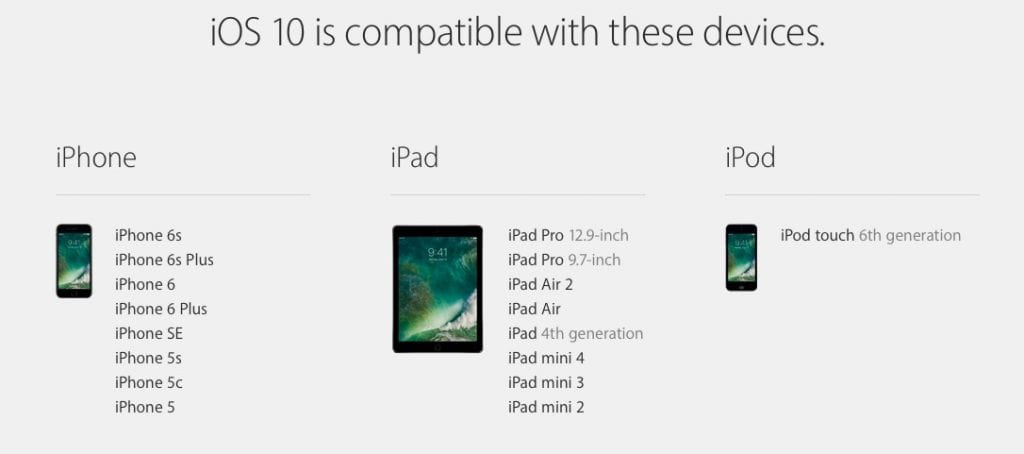
Svake dvije godine Apple zatvara slavinu za ažuriranja starijih terminala. Prije dvije godine iPhone 4 nije bio kompatibilan s iOS-om 8, tako da ti uređaji i dalje koriste iOS 7 bez mogućnosti ažuriranja na novije verzije. Ovom prilikom izostavljen je iPhone 4s, ali nije jedini od uređaja koje je proizvela tvrtka koji neće dobiti iOS 10.
IPhone kompatibilni IOS 10 modeli
- iPhone 7
- 7 iPhone Plus
- iPhone 6s
- iPhone 6s Plus
- iPhone 6
- 6 iPhone Plus
- iPhone SE
- iPhone 5s
- iPhone 5
- iPhone 5c
Modeli iPad-a kompatibilni sa iOS-om 10
- 12.9 iPad Pro
- 9.7 iPad Pro
- iPad zraka 2
- iPad zraka
- iPad 4
- iPad mini 4
- iPad mini 3
- iPad mini 2
IPod kompatibilni IOS 10 modeli
- IPod Touch 6. generacije
Modeli koji nisu kompatibilni sa iOS 10
- iPhone 4s
- IPod Touch 5. generacije
- iPad 3
- iPad 2
- iPad mini
Savjeti za sigurno ažuriranje iPhonea ili iPada na iOS 10
Prije svega, moramo znati koju vrstu podataka imamo pohranjene na našem uređaju da bismo nastavili s kopiranjem.
Napravite sigurnosnu kopiju s iTunes ili iCloud
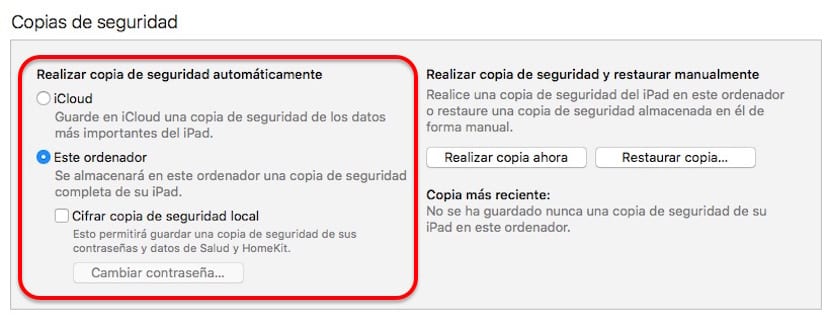
Najbrža i najsigurnija opcija tako da se tijekom postupka ažuriranja ne gube apsolutno nikakvi podaci, slike ili videozapisi s našeg uređaja je napraviti sigurnosnu kopiju putem iTunesa, iako to možemo učiniti i putem iClouda, ovisno o prostoru za pohranu koji ste ugovorili i broju aplikacija.
Ako se ažuriramo na ovaj način, podaci će se pohraniti na naše računalo ili u iCloud u slučaju da tijekom postupka nešto pođe po krivu i budemo morali obnavljati od nule. Problem s izvođenjem ažuriranja ove vrste je taj sve smeće koje ste nakupili tijekom godine, i dalje će biti na uređaju, usporavajući njegove performanse, stoga se uvijek preporučuje instalacija od nule.
Čiste aplikacije i igre koje ne koristimo
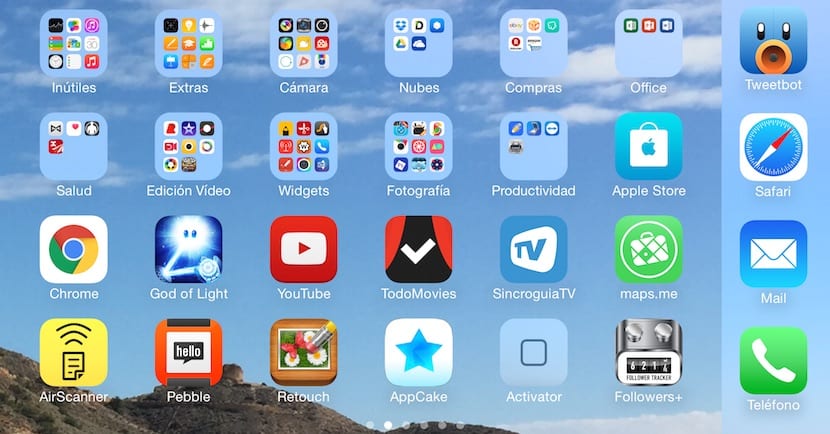
Iako se čini banalno, iOS ažuriranja zahtijevaju slobodan prostor za preuzimanje i instalaciju. Barem se preporučuje imate najmanje 5 GB besplatno na našem terminalu. U modelima od 16 GB ovo može biti prava drama, jer stvarno besplatno imamo samo oko 11 GB nakon popusta na ono što operativni sustav zauzima. Međutim, u modelima većeg kapaciteta, osim ako niste korisnik koji ne izbriše nijedan program, ne biste trebali imati problema s dovoljno prostora da ga preuzmete na svoj uređaj i budete ga mogli instalirati kasnije.
Neka vam utikač bude pri ruci

Ažuriranja, ovisno o vrsti, obično troše veliku količinu baterije. Ako govorimo o instalacija putem OTANajvjerojatnije, iPhone koji prisiljava uređaj na priključenje kako bi se izbjeglo trošenje baterije tijekom postupka, što bi predstavljao problem koji bi vas u najboljem slučaju prisilio da uređaj vratite od nule.
Napravite kopiju svih podataka koje želimo zadržati (ne sigurnosne kopije)
Ako ste odlučni napraviti čistu instalaciju, ali želite zadržati sve informacije koje ste pohranili kao dokumente, slike, videozapise ... moramo izvaditi sve te podatke s uređaja i kasnije ih kopirati natrag na uređaj.
Kako izvući slike i videozapise s iPhonea / iPada
Ako koristite uslugu pohrane u oblaku, tako da sve vaše fotografije i videozapisi prenose se automatskiOvaj korak možete preskočiti, jer kod odgovarajuće usluge morate provjeriti je li zaista pohranjen do posljednje fotografije. Najpopularnije usluge za iOS danas su iCloud i Google Photos. Potonji nam nudi neograničenu pohranu u oblaku sve dok fotografije ne prelaze 16 mpx ili su videozapisi u 4k kvaliteti. Ako je to slučaj, Google Photos daje nam mogućnost prijenosa u kvaliteti od 4k, snižavajući prostor koji zauzima sa 15 GB koje nam nudi besplatno ili pretvarajući ga u 1080p, tako da ne zauzima prostor našeg kvota.
Ako ne koristite nijednu od ovih usluga, morat ćete povezati iPhone s računalom, sustavom Windows ili Mac i ručno kopirajte slike na računalo, da bismo ih kasnije kopirali nakon što smo ažurirali terminal, sve dok smo zainteresirani da nam budu uvijek pri ruci, nikad bolje reći.
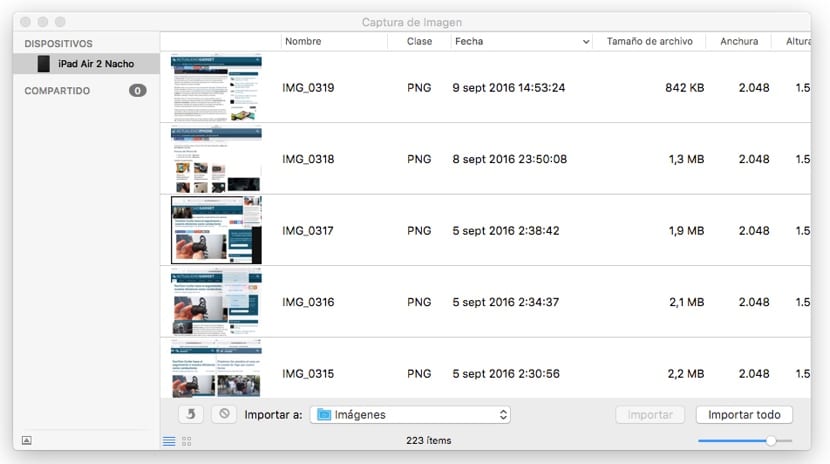
Ako ovaj postupak radite putem sustava WindowsJednostavno morate iPhone povezati s računalom i otvoriti pogon koji predstavlja iPhone, pretražiti direktorije i napraviti kopiju. Umjesto toga, ako imate MacNakon što povežete iPhone, možete koristiti aplikaciju Fotografije ili Snimanje slika, odabrati fotografije i videozapise i povući ih u direktorij u koji ih želite spremiti. Kasnije možete kopirati ovaj sadržaj natrag na iPhone, ako je potrebno, sinkroniziranjem sadržaja mape putem iTunesa, baš kao da to radimo sa sustavom Windows.
Kako izvaditi dokumente s iPhonea / iPada

Postupak izdvajanja dokumenata s našeg iPhonea ili iPada jednostavniji je od prethodnog, jer je u oba operativna sustava, OS X i Windows, isti. Nakon što povežemo iPhone ili iPad s računalom, kliknite ikonu uređaja i Aplikacije. Sve aplikacije koje smo instalirali bit će prikazane u nastavku. Pomaknemo se na dno zaslona i vidjet ćemo na lijevoj strani popis aplikacija s naslovom Dijeljene datoteke, aplikacija koje omogućuju dodavanje datoteka vrste koja je putem iTunesa.
Da bismo izdvojili sadržaj koji smo pohranili u tim aplikacijama, jednostavno ga moramo kliknuti i otići u desni stupac, gdje možemo pronaći sve datoteke stvorene pomoću aplikacije uz one koje smo prethodno kopirali ako je to slučaj.
Druga mogućnost za izdvajanje datoteka s našeg iPhonea ili iPada je njihovo odabir i pošaljite ih putem AirDropa ako imamo Mac ili putem e-pošte, kako bismo kasnije mogli izvršiti gore objašnjene korake, ali upravo suprotno.
Kako provjeriti napredak igre kroz Game Center
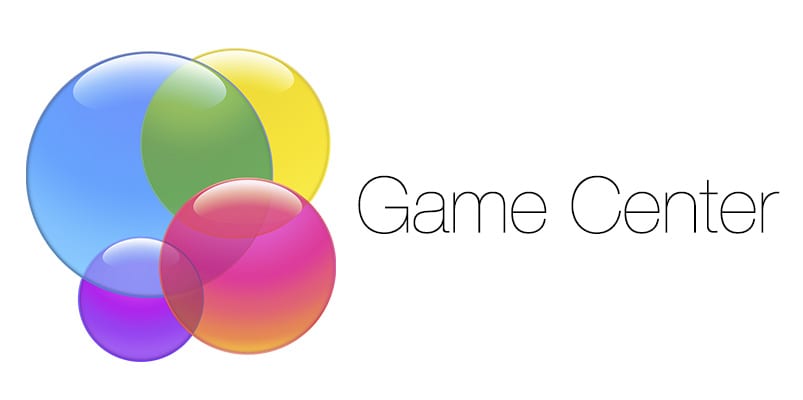
Moji prijatelji, ovo je nemoguća misija. Ne morate tražiti nijednu drugu opciju. Jedina mogućnost da se može razgovarati o napretku igara je ta imaju sinkronizaciju putem iClouda inače je to nemoguća misija. Posljednjih godina većina igara ima ovu vrstu sinkronizacije pa ne biste trebali trpjeti u tom pogledu. Prije je bilo moguće izvršiti zatvor, ali u najnovijim verzijama iOS-a postupak je postao vrlo kompliciran i to više nije tako lako učiniti.
Zapamtite lozinku našeg Apple ID-a
Ovaj korak koji se čini apsurdnim možda je jedini razlog zašto ne možemo ažurirati svoj uređaj. Ako smo korisnici koji obično ne instaliraju izgled, a oni koje instaliramo su besplatni (gdje više nije potrebno unositi lozinku), vjerojatno smo zaboravili lozinku. Ako je to slučaj strPomoću ove web stranice možemo zatražiti Apple.
Ako imate bilo kakvih pitanja tijekom procesa, možete ih postaviti putem komentara ovog članka i tima na Actualidad iPhone On će rado odgovoriti na sva vaša pitanja.
Mogu li se vratiti na iOS 9.3.5?
Najnovija verzija iOS-a 9 koju je tvrtka objavila nosi broj 9.3.5, trenutno jedinu koja trenutno potpisuje tvrtka sa sjedištem u Cupertinu. Ako primijetite da vaš terminal s iOS 10 ne radi kako bi trebao i radije čekate da Apple pokrene ažuriranje s poboljšanim performansama, Za to imate samo nekoliko dana, budući da će Apple prestati potpisivati najnoviju verziju iOS-a 9 nekoliko dana nakon službenog pokretanja iOS-a 10. Jednom kada Apple prestane potpisivati tu najnoviju verziju iOS-a 9, bit će nemoguće vratiti na stariju verziju i nećemo imati drugog izbora nego nastaviti s iOS-om 10 .

Vrlo dobro, hoće li postojati vodič za nas koji imamo instalirane javne beta verzije?
Puno vam hvala 😉
Ako ste instalirali GM verziju, posljednju koju je Apple objavio, više je vjerojatno da će to biti ista verzija koja će biti objavljena sutra, tako da nećete morati ništa raditi na ažuriranju. Ipak, uvijek je poželjno napraviti čistu instalaciju službene verzije.
Dobro jutro: danas je 8:13, utorak, 13. (kakav dan za nabavku iOS-a 10 u Španjolskoj hahaha) i probudio sam se s obavijesti u Postavkama na iPhoneu koja me upozorava na ažuriranje softvera na iOS 10 kada bi ažuriranje trebalo biti do Stići će popodne. Sve najbolje
Instalacija je završena i govori mi da imam iOS 10.0.1
pozdravi
To je ista verzija koja mi se čini otkad sam se nadogradio na Zlatnog učitelja. Jeste li instalirali beta verzije?
Da, uvijek sam bio s javnim betama i jutros mi se ukazalo ažuriranje koje sam prije spomenuo.
da sigurnosne kopije također ne prave kopiju datoteka u aplikacijama (dokumenti, pjesme itd.), zašto to radite ručno?
Ideja ručnog izvođenja nije vraćanje sigurnosne kopije kada je instaliran iOS 10, povlačenje poteškoća s performansama ili radom koje smo imali u iOS-u 9, već čista instalacija i ponovno kopiranje svih datoteka ili dokumenata koje imamo imao ranije.
Sigurnosne kopije uključuju glazbu, melodije zvona, knjige i fotografije sinkronizirane s računalom? Odnosno, vratim li kopiju, hoću li zadržati glazbu i popise pjesama na iPhoneu onako kako sam ih imao? Hvala puno.
Sigurnosna kopija slika je svih sadržaja na vašem iPhoneu, tako da uključuje apsolutno sve ako vratite sigurnosnu kopiju koju ste prethodno napravili.
Puno vam hvala na odgovoru. Posebno sam se bojao gubitka glazbe, jer postojim već dugo i bilo bi zamorno ponovno je sinkronizirati. Onda ću obnoviti bez straha. Hvala još jednom
Pitanje se može činiti glupo, ali to je prvi put da sam odlučio čisto ažurirati i obnoviti svoj iPhone6 od nule i nikada nisam prebacio sav sadržaj na drugo mjesto za njega. Slike i videozapise mogu kopirati ručno na računalo, aplikacije se mogu ponovno preuzeti, ali druge datoteke poput sms-a, kontakata, iBooks dokumenata, događaja u kalendaru, bilješki itd. Kako ih mogu kopirati da bi ih ponovno dobili? Hvala puno!!
Dokumenti iBooksa, kontakti, kalendar, bilješke i drugi koji su dostupni putem iClouda spremaju se u oblak, sve dok im je ova opcija omogućena na iPhoneu, ne morate ih kopirati. Ako je trenutačno omogućen, sve su te informacije već dostupne u iCloudu, tako da će se, kada izvršite čistu instalaciju, kada ponovno aktivirate iCloud i sve ove opcije, automatski kopirati na novo ažurirani uređaj od nule.
Ako knjige iBooks nisu u App Storeu, možete ih izgubiti, za svaki slučaj napravite kopiju za ponovnu instalaciju. Što se tiče sms-a, postoje aplikacije koje vam to omogućuju. Što se tiče iMessages-a, oni se također spremaju u oblak i ponovo će se preuzeti kada dodate podatke Apple računa.
iCloud idealan je za ljude koji imaju iPad i iPhone i žele imati iste podatke na oba uređaja, jer ako napravite promjenu na jednom uređaju, automatski će se promijeniti na drugom.
Pozdrav.
Jedna od stvari koje ne razumijem i koja još nije spremljena u iCloud je iMessages. Ako instalirate od nule, izgubit ćete ih i šteta je.
IMessages ili kako se već zovu spremaju se u iCloud.
Svaki put kad ga pošaljem ili primim, automatski se pojavljuje na iPadu i Macu.
Čini se da, ali ako ih vratite od nule, izgubit ćete ih.
Pa čak i ako izbrišete jedan na Macu, neće ga izbrisati s drugih uređaja.
pozdravi
Pozdrav, prilikom ažuriranja od nule poruke i grupe chata WhatsApp bile bi izgubljene ..?
Tekstualne poruke osim ako ih ne izvučete pomoću aplikacije ako su izgubljene. WhatsApp chat ne mora nužno ako ste aktivirali kopiju chatova u iCloud-u. Pristupite opcijama WhatsApp i aktivirajte kopiju kako biste ih nakon ažuriranja mogli ponovo preuzeti.
Uzmite sigurnosnu kopiju whatsappa, a zatim je vratite i nećete ništa izgubiti. Za to morate imati aktiviran iCloud Drive. Radio sam to nekad i bez problema.
Pozdrav, želio bih postaviti pitanje o čistoj instalaciji. Također sam za čistu instalaciju, ali se brišu i moji zdravstveni podaci, obuka itd.?
Mislim da se s iOS 10 i watchOS 3 mogu spremiti u oblaku. Morali biste se ažurirati na iOS 10 da biste ih spremili i kasnije izvršili čistu instalaciju da biste ih zadržali. Tada to potvrđujem.
Prema web mjestu Apple možemo napraviti sigurnosnu kopiju podataka aplikacije Health u iCloud. Potražite opciju ako ih želite zadržati, jer je nisam pronašao.
Jedna od mogućnosti spremanja zdravstvenih podataka je šifriranje sigurnosne kopije na računalu / MAC-u
Prijatelji sam već sam učinio sve što je u redu kako bih spremio sve svoje podatke, nedostajao im je samo mali detalj da definiram koja je najbolja opcija instalacije ispočetka ako je spojen na računalo ili putem ota, a ako za ovo drugo moram obrisati sav svoj uređaj su ovdje samo 5 sati od ažuriranja, recite mi da budem spreman
Pozdrav, otto, njegova stvar je vratiti s računala, to je jedini način za instalaciju od 0. Kad je dostupan, spojite ga na iTunes i kliknite Restore i on će vam reći želite li ažurirati i obnoviti i reći da. Ovo je najbolja opcija, ali imajte na umu da ćete izgubiti sve svoje podatke, osim kontakata i iCloud podataka ako ih date da biste spremili kopiju, a zatim izbacili kopiju, sve što ste učinili neće vrijediti ništa. Sve najbolje
Puno vam hvala, već sam ga pronašao.
Da biste instalirali s 0, mogućnost ponovnog pokretanja konfiguracije i opcije dostupne u Konfiguracija, Općenito?
Tvos10 nema apsolutno ništa vrijedno, nastavljam s tvosom koji je donio kao standard
Pozdrav, ako moj dodirni ID ne bude radio, to bi utjecalo na mene kada instaliram IOS 10 sa zaštitom mobitela na zaključani zaslon.
hvala na pomoći i na postu
Pozdrav, dobro jutro, idem s javnim betama i imam instaliranu verziju 10.0.1 na iPhone 6s i iPad. Kada želim koristiti iMessage na iPhoneu, opcija pritiska i držanja strelice tako da se nevidljive opcije tinte pojavljuju, prisiljavaju, vrište ... ne radi! S druge strane, na iPadu ako .... Imam i drugih slučajeva kada se dogodi ista stvar. Znate li neko rješenje!? Puno hvala
fiksno, treba onemogućiti smanjenje pokreta
Pozdrav, upit, napokon postoji tamni način rada u iOS-u 10 ili je ostalo u glasinama? Nisam ga mogao pronaći ... Hvala.
Može li mi netko reći zašto je nakon ažuriranja i aktiviranja zaključavanja koda dovoljno dva puta pritisnuti gumb za početno mjesto da preskočiš navedeno zaključavanje?
Imam upit, vraćam svoj iPhone 6s Plus s iTunesa kako bih ga ažurirao na iOS 10, a iMessage s FaceTimeom se ne aktivira, oni čekaju aktivaciju i tada se pojavljuje pogreška aktivacije.
Već je prošlo više od 24 sata, ima li rješenja?
Zdravo!! Preporučujete li ažuriranje i gubitak jailbreaka? iPhone 6s.
Podržan je i iPad mini (1), pokušajte preuzeti ipsw s getiosa i vidjet ćete!
Netko ih je instalirao na iPad mini 2 koji imam s iOS8-om koji je došao iz tvornice i to me plaši, ide kao pucanj